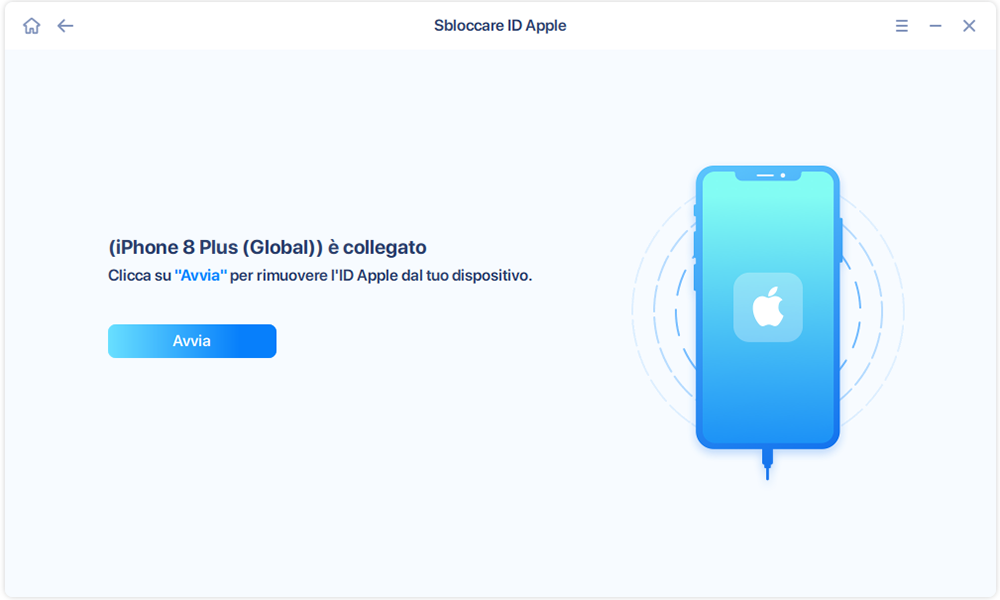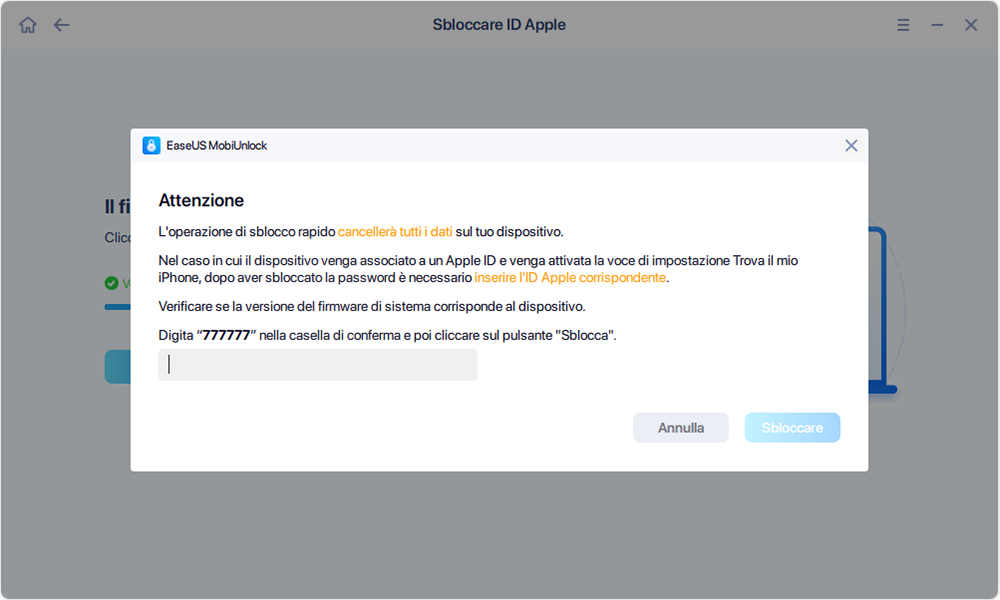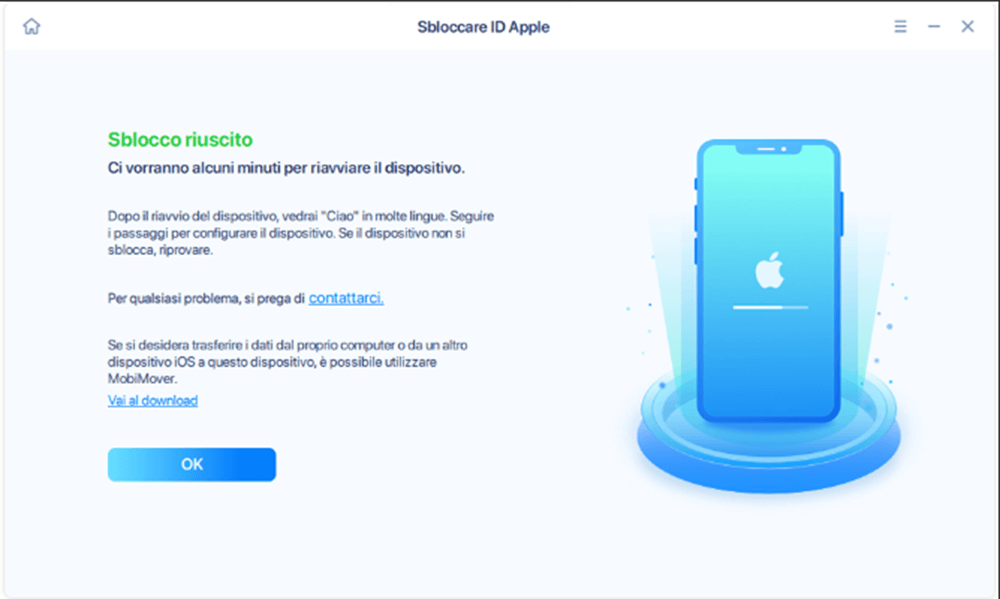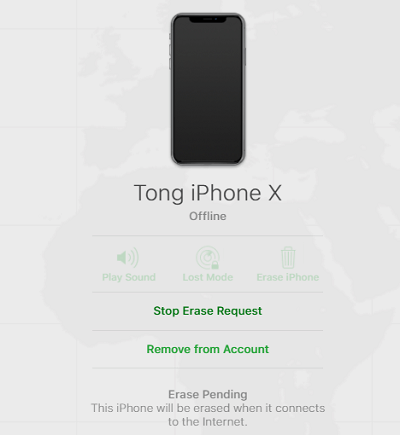Sia che tu stia pianificando di vendere o acquistare un iPhone o iPad usato, una cosa importante da fare è verificare se l'account iCloud è stato rimosso. Se il dispositivo ha ancora l'account iCloud del precedente proprietario connesso, sia il venditore che l'acquirente potrebbero incontrare alcuni problemi. Il più ovvio è che probabilmente condividerai i tuoi messaggi, acquisti o altri dati con uno sconosciuto. Se questo non è ciò che desideri, assicurati di esserti disconnesso dal tuo account iCloud prima di acquistare o vendere un dispositivo usato.
Tuttavia, cosa succede se possiedi già un iPhone o iPad bloccato con iCloud? Come uscire da un account iCloud senza conoscere la password di qualcun altro?
Non preoccuparti. Esistono alcune soluzioni praticabili per disconnettersi dal proprio account iCloud.
Soluzione 1. Come uscire da iCloud senza password con un iPhone Unlocker
Supponiamo che tu riesca a malapena a ricordare la password di iCloud o a contattare il precedente proprietario del tuo dispositivo. In tal caso, puoi prendere in considerazione la rimozione dell'account iCloud senza password utilizzando questo pratico sblocco per iPhone: EaseUS MobiUnlock. Questo programma presenta un'operazione senza sforzo, un'interfaccia semplice e intuitiva e un alto tasso di sblocco di successo. Finora ha aiutato con successo milioni di utenti a rimuovere ID Apple, account iCloud, Screen Time e altre barriere dai propri dispositivi.
Inoltre, puoi aspettarti più caratteristiche e funzioni da EaseUS MobiUnlock.
- Rimuovi l'ID Apple e l'account iCloud
- Rimuovi l'account iCloud da qualsiasi iPhone o iPad
- Sblocca i blocchi dello schermo da un iPhone bloccato, disabilitato o rotto
- Rimuovi il passcode Screen Time o il passcode di restrizione senza perdita di dati
Ad ogni modo, EaseUS MobiUnlock può aiutarti a rimuovere varie barriere dal tuo dispositivo, indipendentemente dalla versione di iOS e dalla complessità del passcode. Ora, vediamo come funziona.
Nota: prima di procedere con questi passaggi, assicurati di poter sbloccare il dispositivo per fidarti di questo computer.
Step 1. Avvia EaseUS MobiUnlock sul computer e collega il tuo iPhone o iPad. Seleziona "Sbloccare ID Apple" dalla pagina principale.
Step 2. Il nostro programma inizierà dunque a riconoscere il tuo dispositivo. Una volta rilevato, clicca su "Avvia" per procedere. Dovrai poi scaricare un firmware. Non appena il firmware sarà pronto, clicca su "Sblocca ora".
Step 3. Apparirà una schermata d'avvertimento, inserisci le informazioni richieste e poi clicca su "Sbloccare".
Step 4. Attendi la rimozione del tuo account iCloud. Quindi, puoi accedere al tuo dispositivo con un nuovo account iCloud.
Soluzione 2. Come uscire da iCloud reimpostando il passcode
Se vuoi uscire dal tuo account iCloud ma hai dimenticato il passcode, puoi provare a reimpostare la password iCloud seguendo questi passaggi. Se il tuo dispositivo è stato acquistato da qualcun altro, puoi provare a contattare l'ex proprietario per eseguire i seguenti passaggi.
Passaggio 1. Sul tuo iPhone o iPad, vai alle Impostazioni.
Passaggio 2. Esci da iCloud. I passaggi possono variare leggermente a seconda della versione di iOS in uso.
- Se utilizzi iOS 10.3 o versioni successive, tocca "Impostazioni" > [il tuo nome] > "Esci".
- Se utilizzi iOS 10.2 o versioni precedenti, tocca "Impostazioni" > "iCloud" > "Esci".
Passaggio 3. Quindi, vedrai una nuova finestra con "Password dimenticata?" opzione. Basta fare clic su di esso.
Passaggio 4. Inserisci il passcode del tuo iPhone, quindi imposta una nuova password per il tuo ID Apple.
Passaggio 5. Dopo aver creato una nuova password, puoi uscire dal tuo account iCloud seguendo il passaggio 2.
![Reimposta la password di Screen Time]()
Soluzione 3. Come rimuovere iCloud in remoto tramite iCloud
Se puoi contattare il precedente proprietario del tuo dispositivo, puoi anche chiedere loro di seguire questi passaggi per rimuovere l'account iCloud dal tuo dispositivo da remoto. Prima di procedere, assicurati che il tuo dispositivo sia offline e che la funzione "Trova il mio iPhone" sia stata abilitata. Per verificare se questa funzione è stata abilitata o meno, puoi andare su Impostazioni > [il tuo nome] > Dov'è.
Se tutto è pronto, segui questi passaggi per rimuovere l'account iCloud.
Passaggio 1. Vai su icloud.com e accedi con il tuo ID Apple e la password.
Passaggio 2. Seleziona "Trova iPhone" dalle opzioni.
Passaggio 3. Fai clic su "Tutti i dispositivi" e cerca il dispositivo che desideri eliminare. Cliccalo.
Passaggio 4. Quindi, fai clic su "Rimuovi dall'account" per eliminare il dispositivo dall'account iCloud.
![Rimuovi il tuo dispositivo dall'account]()
Nota: a volte, potresti riscontrare errori mentre segui i passaggi introdotti sopra. Ad esempio, potresti non trovare l'opzione "Rimuovi dall'account" nella pagina. O, peggio ancora, potresti non riuscire a rimuovere il tuo dispositivo da quell'account iCloud. Non vi è alcuna garanzia che questa soluzione sia realizzabile al 100%.
Insomma
Queste sono tutte soluzioni collaudate per uscire da iCloud senza password. Tutte queste soluzioni sono testate per essere utili da molti utenti. Puoi anche trovare altre soluzioni online.
Ad esempio, alcuni blogger affermano che puoi uscire da iCloud ripristinando il tuo dispositivo da iTunes. In realtà, questo cancellerà solo i tuoi contenuti e le tue impostazioni. La prossima volta che configuri il tuo dispositivo, dovrai anche accedere con l'ID Apple e la password precedenti. Pertanto, questa non è una soluzione praticabile.
A parte questo, ci sono molte altre soluzioni simili. Ricorda di fare attenzione a scegliere la soluzione giusta per rimuovere il blocco iCloud.